延續:
SSIS:設定文字檔的「不齊右(ragged)」:對文字檔案的各個資料行,指定適合的「固定寬度」(1)
做為來源的文字檔案:
--01
--02
練習一:使用「封裝設計師」,匯入來源文字檔,使用「不齊右(ragged)」
工作1:建立「Integration Services 專案」
步驟01. 使用「SQL Server Business Intelligence Development Studio」,建立「Integration Services 專案」。
步驟02. 在「控制流程」頁面,新增一個「資料流程工作」。
工作2:設計「資料流程」
步驟01. 點選「資料流程」頁面。
步驟02. 在左邊的「工具箱」,在「資料流程來源」區域,新增一個「一般檔案來源」。
步驟03. 選取此「一般檔案來源」,滑鼠右鍵,選擇「編輯」。
步驟04. 在「一般檔案來源編輯器」視窗,點選「新增」。
步驟05. 在「一般檔案連接管理員編輯器」視窗,輸入以下的參數值:
在「連接管理員名稱」方塊,輸入:TXT_tragged02。
點選左邊窗格的「一般」頁籤,在「檔案名稱」區域,點選「瀏覽」,在「開啟舊擋」視窗,選取指定的來源文字檔案,例如:C:\tragged02.txt,點選「開啟舊檔」。
在「格式」方塊,下拉選取「不齊右」。
--01
點選左邊窗格的「資料行」頁籤,輸入以下的參數值:
在右邊的「來源資料行」區域,在下方的資料值區域。
在要做分隔的字元值處,按下滑鼠,應該會出現做為分隔字元值用的「分欄符號」,也就是分隔線。
--02
在左邊窗格,點選「進階」頁籤。
在右邊窗格的「設定每一個資料行的屬性」區域,分別檢視個別資料行的屬性設定。
--03 點選「資料行 0」
--04 點選「資料行 1」
--05 點選「資料行 2」
在「OutputColumnWidth」方塊,設定為:5。
在左邊窗格,點選「預覽」頁籤。
--06
點選「確定」。
步驟06. 點選「確定」。
步驟07. 在左邊的「工具箱」,在「資料流程目的地」區域,新增一個「SQL Server 目的地」。
步驟08. 點選「一般檔案來源」元件,選取「資料流程路徑」,拖曳到「SQL Server 目的地」。
步驟09. 點選「SQL Server 目的地」,滑鼠右鍵,選擇「編輯」。在「SQL 目的地編輯器」視窗,輸入以下的參數值:
建立連線到指定的目標資料庫,使用的資料表:dbo.tragged01。
點選左邊窗格的「對應」頁籤,在右邊窗格,設定來源與目的地之相對應的資料行。
--07
點選「確定」。
步驟10. 點選「開始偵錯」,執行此封裝。
步驟11. 查詢與驗證匯入的資料表內容。
--08
練習二:使用「封裝設計師」,匯出文字檔,使用「不齊右(ragged)」
工作1:使用「資料流程工作」
步驟01. 在「控制流程」頁面,新增一個「資料流程工作」。
步驟02. 點選「資料流程」頁面。
步驟03. 在左邊的「工具箱」,在「資料流程來源」區域,新增一個「OLE DB 來源」。
步驟04. 選取此「OLE DB 來源」元件,滑鼠右鍵,選擇「編輯」,輸入以下的參數值:
建立連線到指定的目標資料庫,使用的資料表:dbo.tragged01。
點選左邊窗格的「資料行」頁籤,在右邊窗格,在「可用的外部資料行」區域,取消勾選「rid」。
--09
點選「確定」。
步驟05. 在左邊的「工具箱」,在「資料流程目的地」區域,新增一個「一般檔案目的地」。
步驟06. 點選「OLE DB 來源」元件,選取「資料流程路徑」,拖曳到「一般檔案目的地」。
步驟07. 點選「一般檔案目的地」,滑鼠右鍵,選擇「編輯」。在「一般檔案目的地編輯器」視窗,輸入以下的參數值:
在左邊窗格,點選「連接管理員」頁籤,在右邊窗格,點選「新增」。
在「一般檔案格式」視窗,點選「不齊右」。
--10
點選「確定」。
步驟07. 在「一般檔案連接管理員」視窗,輸入以下的參數值:
在「連接管理員名稱」方塊,輸入:TXT_tragged03。
在左邊窗格,點選「一般」頁籤,在「檔案名稱」區域,點選「瀏覽」,輸入檔案,例如:C:\tragged03.txt,點選「開啟舊檔」。
在「格式」方塊,確認選取:「不齊右」。
在「標頭資料列分隔符號」,確認選取:{CR}{LF}。
--11
點選「確定」。
步驟08. 在「一般檔案連接管理員」視窗,在左邊窗格,點選「對應」頁籤,點選「對應」。
--12
步驟09. 點選「開始偵錯」,執行此封裝。
步驟10. 查詢與驗證匯入的資料表內容。
--13
--14
參考資料:
SSIS:設定文字檔的「不齊右(ragged)」:對文字檔案的各個資料行,指定適合的「固定寬度」(1)
http://sharedderrick.blogspot.com/2011/07/ssisragged1.html
一般檔案目的地編輯器 (連接管理員頁面)
http://msdn.microsoft.com/zh-tw/library/ms188431.aspx
多個一般檔案連接管理員編輯器 (一般頁面)
http://msdn.microsoft.com/zh-tw/library/ms177209.aspx
一般檔案連接管理員編輯器 (進階頁面)
http://msdn.microsoft.com/zh-tw/library/ms183343.aspx


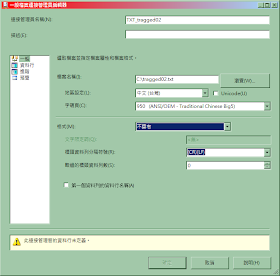








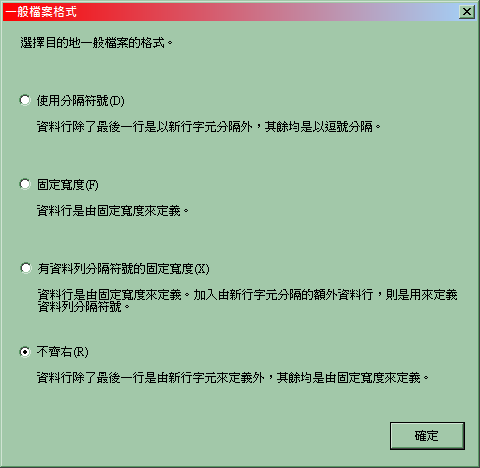




沒有留言:
張貼留言